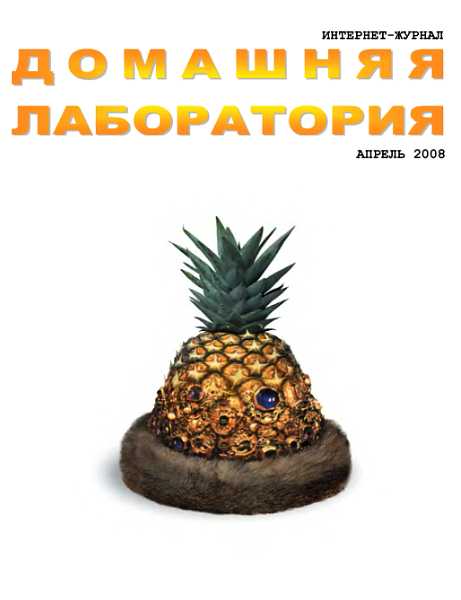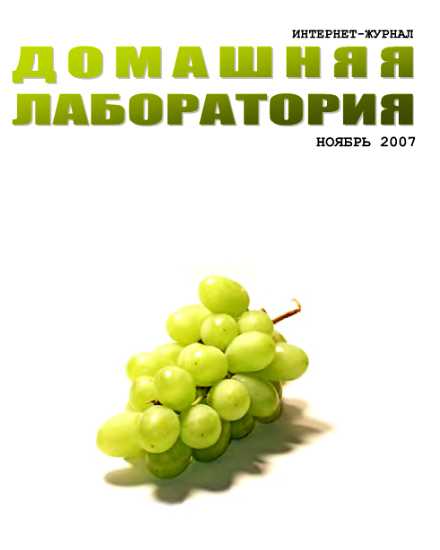"Нет".
Синхронизация системных часов на компьютерах локальной сети
В некоторых случаях (например, для корректной работы отдельных приложений класса "клиент-сервер") целесообразно иметь единые установки системных часов на всех компьютерах локальной сети. Синхронизацию системных часов с удалённым компьютером можно выполнить с помощью утилиты net.exe, дав команду:
Net time \Server /set /yes, где Server — сетевое имя компьютера, с которого берётся значение времени. В качестве сервера времени желательно использовать главный контроллер домена (Primary Domain Controller, PDC).
Данную команду целесообразно поместить в группу "Автозагрузка". При этом в свойствах ярлыка должен быть установлен флажок "Закрывать окно по завершении сеанса работы".
Улучшение сетевой производительности рабочей станции Windows NT отключением необязательных сервисов
Вы можете улучшить сетевую производительность, проверив список сервисов своей рабочей станции Windows NT и удалив необязательные сервисы, расходующие важные системные ресурсы. Деинсталлируйте сервисы в апплете Services в Control Panel. Выберите сервис, который вы хотите удалить, затем укажите на Startup и выберите опцию Disable в диалоговом окне Startup Туре.
Потенциально необязательные сервисы Windows NT Workstation:
Computer Browser — Позволяет системе использоваться в качестве основного браузера и участвовать в выборах браузеров. Отключайте, если вы не хотите, чтобы машина рассматривалась в качестве потенциального основного браузера в сетевом сегменте.
Server — Реализует серверный компонент SMB (или иначе CIFS) в системе NT. Отключайте, если вы не хотите совместно использовать ресурсы печати и файлы на машине и нет необходимости поддерживать удалённый доступ к Registry.
Alerter — Посылает административные предупреждения получателям, указанным в диалоговом окне Alerts апплета Server на Control Panel. Если вам не нужна эта машина для пересылки административных уведомлений, то этот сервис можно отключить.
Messenger — Посылает и получает сообщения, которые появляются на консоли получателя. Если вам не нужна эта машина для рассылки или получения сообщений, появляющихся на консоли, то отключите этот сервис.
Remote Access Autodial Manager — Уведомляет систему об использовании DUN удаленных сетях. Если вы не заинтересованы в установке коммутируемых соединений и хотите, чтобы пользователи вручную инициировали соединения DUN, то отключите этот сервис.
Использование процессора на сетевой карте
На многих современных сетевых картах имеется процессор, призванный разгрузить центральный процессор системы при работе с сетью. Но по умолчанию он не задействован. Чтобы включить его в Windows 2000/ХР, надо в разделе реестра
HKEY_LOCAL_MACHINESYSTEMCurrentControlSetServicesTcpipParameters
создать dword-параметр "DisableTaskOffload" и присвоить ему значение 0.
Увеличение числа буферов редиректора
Можно несколько увеличить производительность сети под Windows NT/2000, если увеличить число буферов редиректора. При этом каждый дополнительный выполняемый поток вашей конфигурации будет брать дополнительно 1 Кб в неперемещаемом пуле памяти. Количество буферов определяется в разделе реестра
HKEY_LOCAL_MACHINESYSTEMCurrentControlSetServicesLanmanWorkstationParameters
значением dword-параметра "MaxCmds" в диапазоне от 0 до 255 (по умолчанию 15).
Параметру "MaxThreads" в этом же разделе надо присвоить то же значение. Также можно увеличить значение dword-параметра "MaxCollectionCount", которое определяет буфер для символьного режима в диапазоне от 0 до 65535 (по умолчанию 16).
Управление общедоступными (shared) каталогами на удалённой машине в Windows NT 4.0
Есть несколько очень простых способов делать это (пример — создание shared folder):
1. Запустите Server Manager. Щёлкните мышью на имени нужного компьютера. Computer —> Shared Directories —> New Share…
2. Можно использовать утилиту RMTSHARE из Resource Kit.
3. Ещё один способ — через File Manager (Winfile.exe — наследство предыдущих версий Windows NT). Сначала подключаемся к тому дисководу на удалённой машине, где лежит нужная папка (например, net use х: \<remote computer name>C$).
Затем запускаем File Manager —> X: —> Disk —> Share As.
Выполнение в Windows NT операций на всех имеющихся в сети машинах
Сначала получаем файл List.txt со списком всех имеющихся на данный момент в сети машин с помощью команды: net view > list.txt. Затем, чтобы выполнить, например, копирование файла quaropts.dat на каждую машину в сети, дайте команду:
FOR /F " tokens=1 " %i in (list.txt) do copy quaropts.dat "%iC$program filesnavnt". Если команду надо давать из bat-файла, то требуется вместо % вводить %%.
Удалённое выключение нескольких компьютеров одновременно
Если у Вас в конторе множество машин и Вам надоело каждый раз после рабочего дня ходить и выключать их, используйте утилиту shutdown.exe из Windows NT Resource Kit и bat-файл (компьютеры PDC и BDC выключаются через 2 секунды, локальные — через 5):
====
shutdown \pdc /t:2 /у /с
shutdown \bdc /t:2 /у /с
shutdown /1 /t:5 /у /с
====
Создайте на рабочем столе ярлык для этого командного файла и выключайте все компьютеры нажатием на этот ярлык.
Автоматизация действий над каждым поступившим на FTP-сервер файлом
Владельцам хостов с FTP обычно нужно выполнять определённые действия для каждого поступившего файла. Ниже дан пример командного файла для такого вида действий в Windows NT:
====
:filecheck
if exist e: uploadfile.txt goto actionfile
sleep 100
goto filecheck
: actionfile.
====
Данный командный файл каждые 100 секунд проверяет наличие файла file.txt Программа sleep.exe содержится в ресурс ките, то есть сам ресурс кит тоже должен быть установлен.
Недоступный блок "Запомнить пароль" в Удаленном доступе к сети в Windows 9х
Если у Вас проблемы с DUN при запоминании Вашего пароля, т. е. Вы видите, что опция "Запомнить пароль" отключена, то имеется несколько вариантов, которые надо проверить для решения этой проблемы.
1. Удостоверьтесь, что на Вашей системе установлен "Клиент для сети Microsoft" (Панель управления — Сеть — Добавить… — Клиент — Добавить… — Microsoft — Клиент для сети Microsoft).
2. Вспомните, происходил ли запуск Windows так, чтобы при отображении диалогового окна входа в систему и запросе пароля Вы нажимали клавишу <Esc>.
3. У Вас может быть повреждён файл пароля. Произведите поиск файлов *.pwl в каталоге Windows и переименуйте все найденные файлы. Примечание: это действие заставит Вас создать файлы паролей заново.
4. Проверьте системный реестр: — запустите Редактор системного реестра (REGEDIT.EXE); — найдите раздел
HKEY_LOCAL_MACHINESOFTWAREMicrosoftWindowsCurrentVersionNetworkReal Mode Net — если Вы увидите, что значение параметра "Autologon" равно "00 00 00 00", то дважды щёлкните на этом параметре и измените значение на "01 00 00 00"; — выйдете из RegEdit и перезагрузите компьютер.
Удалённое редактирование реестра на Windows 9х клиентах
Хотя в Windows NT Workstation есть возможность удалённого редактирования реестра, в Windows 95 и Windows 98 такая возможность изначально отсутствует.
Процесс её установки идентичен для обеих операционных систем. Отличие только в различных версиях драйверов. Для добавления этой возможности необходимо установить сетевой сервис REGSERV,